Kodi ist ein plattformübergreifender Mediaplayer, der 2004 von XMBC eingeführt wurde. Er wird für das Medien-Streaming auf allen Arten von Bildschirmen verwendet, egal ob es sich um große Fernsehbildschirme oder sehr kompakte mobile Bildschirme handelt. Das bedeutet, dass es so gestaltet ist, dass es auf jedem Gerät gleichermaßen ansprechend aussieht. In diesem Artikel zeige ich Ihnen, wie Sie Kodi auf einem Linux Mint 20-Desktop installieren.
Installieren Sie Kodi unter Linux Mint 20
Um Kodi auf Ihrem System zu installieren, müssen Sie wie in den folgenden Schritten beschrieben vorgehen:
Schritt Nr. 1:Installieren Sie Kodi auf Ihrem Linux-System
Zuerst sollten Sie Kodi installieren, indem Sie den folgenden Befehl in Ihrem Terminal ausführen:
$ sudo apt-get install kodi -y

Dieser Befehl installiert Kodi auf Ihrem Linux-System, ohne Sie vorher um eine Bestätigung zu bitten, da wir das „-y“-Flag damit verwendet haben.
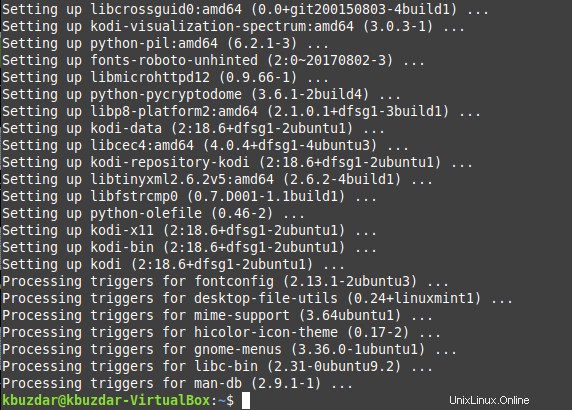
Schritt Nr. 2:Überprüfen Sie die installierte Version von Kodi
Da Kodi nun erfolgreich auf unserem System installiert wurde und alle seine Pakete vollständig aktualisiert wurden, können wir seine Version mit dem folgenden Befehl überprüfen:
$ kodi --version

Die Kodi-Version, die wir auf unserem Linux Mint 20-System installieren konnten, ist im folgenden Bild dargestellt:

Schritt Nr. 3:Starten Sie Kodi über das Terminal Ihres Systems
Wir können Kodi sogar über das Mint-Menü starten. Wenn Sie es jedoch über das Terminal starten möchten, können Sie den folgenden Befehl ausführen:
$ kodi

Die Kodi-Oberfläche ist im Bild unten dargestellt:
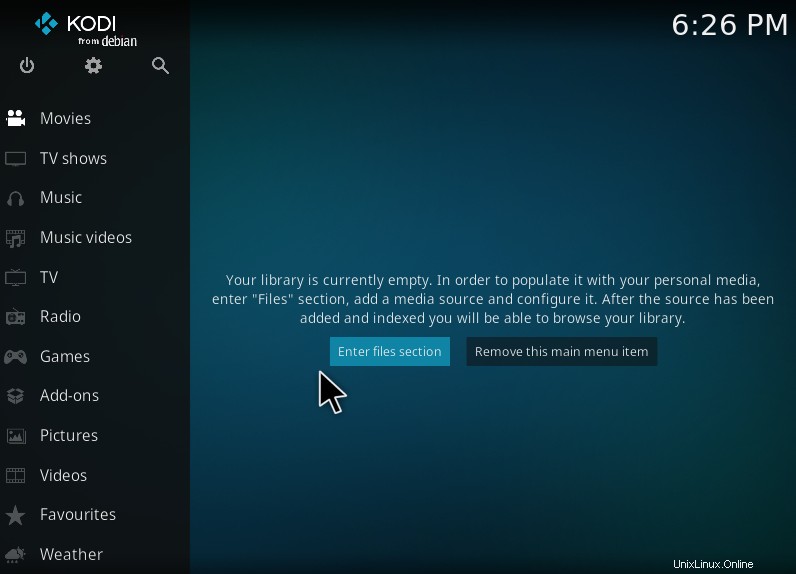
Kodi aus Linux Mint 20 entfernen
Um die Kodi-Pakete vollständig von Ihrem Linux-System zu entfernen, können Sie den folgenden Befehl ausführen:
$ sudo apt-get purge --autoremove kodi

Schlussfolgerung
Dieser Artikel enthüllte die einfachste und schnellste Methode zur Installation von Kodi auf einem Linux Mint 20-System. Sobald Sie diese Anwendung auf Ihrem System installiert haben, können Sie sie problemlos für das Medien-Streaming verwenden. Darüber hinaus können Sie es jederzeit genauso einfach und bequem entfernen.